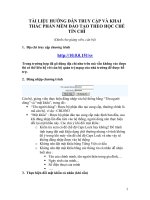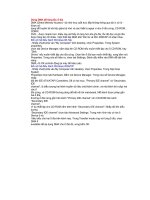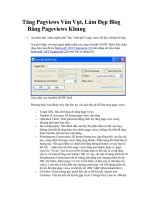Tăng Pagviews Vùn Vụt,tăng lượng truy cập ảo
Bạn đang xem bản rút gọn của tài liệu. Xem và tải ngay bản đầy đủ của tài liệu tại đây (221.49 KB, 5 trang )
Tăng Pagviews Vùn Vụt, Làm Đẹp Blog
Bằng Pageviews Khủng
• Ai muốn làm “trăm nghìn phú” hay “triệu phú” page views thì đọc, không thì dẹp.
Xin giới thiệu với mọi người phần mềm con cưng Aenrikk WOW! DoS Chắc chắn
rằng máy bạn đã cài Microsoft .NET Framework 3.0 (nên dùng cái này) hoặc
Microsoft .NET Framework 2.0 trước khi sử dụng nhé.
Giao diện của Aenrikk WOW! DoS
Phương thức hoạt động: truy cập liên tục vào một địa chỉ để làm tăng page views
o Target URL: Địa chỉ blog cần tăng page views.
o Number of Accesses: Số lượng page views cần tăng.
o Operation Timer: Thời gian hoạt động (liên tục tăng page view trong
khoảng thời gian bao lâu).
o Do Continuously: Nếu đánh dấu vào đây thì phần mềm cứ thế mà chạy,
không cần biết đã tăng được bao nhiêu page views, không cần biết đã chạy
được bao lâu, khi nào bảo mới dừng.
o Simultaneous Connections: Số lượng đường truy cập đồng thời vào địa chỉ
này, càng nhiều thì page views tăng càng nhanh. Thận trọng khi thiết lập số
lượng này. Nếu quá nhiều sẽ chiếm hết băng thông Internet và máy bạn sẽ
kết nối… chậm hơn sên Khi page views tăng quá nhanh, nguy cơ page
views bị “về mo” (trở lại con số 0) là hoàn toàn có thể xẩy ra và đã từng
xẩy ra với một số blog của Yahoo! 360. Vì vậy, chỉ nên sử dụng tối đa là 10
Simultaneous Connections dù số lượng cho phép của chương trình lên tới
300. Nói thêm, hiện tượng “về mo” là rất hiếm và khó xẩy ra (lâu lắm rồi
chả bị ), cho nên ai liều lĩnh cho chương trình chạy với 100 đường kết nối,
thì tốc độ tăng page views có thể lên tới 1000 “phát”/phút (nhanh nhở ).
o On Error: Chọn hướng giải quyết khi xẩy ra lỗi kết nối. Ignore and
Continue: Tiếp tục kết nối lại khi gặp sự cố; Change Proxy Server: Đổi địa
chỉ IP, sau đó kết nối lại (cách này hay nhất ); Stop Accessing: Gặp lỗi thì
thôi, không chạy nữa.
o Use Proxy Only: Chỉ sử dụng proxy servers để kết nối, không sử dụng IP
của máy và như thế tránh được tình trạng bị khóa IP (Error 999) khi truy
cập quá nhiều lần vào Yahoo!. Mình khuyên bạn sử dụng chức năng này.
o When Done: Sau khi hoàn thành công việc truy cập. Idle: Không làm gì nữa
cả; Exit Program: Tắt chương trình sau khi chạy xong; Hoặc Stand By
Computer, Hibernate Computer, Turn Off Computer sau khi hoàn thành
công việc.
Bỏ lựa chọn thực hiện liên tục - Do Continuously thì bạn mới có thể nhập số lượng
truy cập hay thời gian cho việc truy cập. Cũng phải thôi, thực hiện liên tục thì để ý
đến lượt truy cập làm gì Tương tự, công việc thực hiện sau khi hoàn tất cũng
không thể lựa chọn (truy cập liên miên không ngừng thì làm gì có hoàn tất, việc gì
phải chọn )
Khi bỏ chế độ thực hiện liên tục, bạn có 2 lựa chọn, hoặc là tăng một số lượng page
views nhất định, hoặc là chạy trong một khoảng thời gian nào đó. Không thể chọn
cả 2 đồng thời được, tự suy nghĩ để thấy điều này là hợp lý đi nhá, khỏi phải giải
thích
Để lấy proxy cho chương trình, bạn vào
/> /> /> />hay bất kỳ trang proxy servers nào khác hoặc bằng những phần mềm dò tìm proxy
servers… Copy danh sách proxy servers ở đó ra, lưu vào một file text. Paste theo
kiểu gì cũng được, miễn là các địa chỉ proxy servers đừng có dính vào nhau.
Một ví dụ danh sách proxy servers
Để nạp danh sách proxy servers vào chương trình, chọn On Error -> Change Proxy
Server -> Mở file chứa danh sách Proxy Servers.
Khi danh sách Proxy Servers được nhập, chương trình sẽ tự động lựa chọn Chỉ sử
dụng Proxy - Use Proxy Only theo lời khuyến cáo
Sẵn sàng
Ảnh trên là chương trình được thiết lập truy cập vào địa chỉ
chạy trong 2 phút, với 10 đường truy cập, chỉ sử
dụng proxy servers, sau khi hoàn tất (sau 2 phút) thì thực hiện tắt máy ngủ đông -
Hibernate Computer.
Chương trình đang chạy
Số page views đã tăng được hiển thị ở góc trái bên dưới cửa sổ chương trình. Click
vào đây, bạn có thể xem một số chi tiết khác như thời gian đã chạy - Elapsed Time,
thời gian còn lại - Remaining Time, phần trăm công việc đã hoàn thành - Percent
Done, phần trăm công việc còn dở - Percent Left.
Xem thời gian còn lại
Khi bạn cuộn cửa sổ (Minimize) của chương trình xuống, nó sẽ biến mất để giải
phóng không gian cho TaskBar, muốn nó xuất hiện trở lại, bạn nhấp đúp chuột vào
biểu tượng của nó ở SystemTray cạnh đồng hồ hệ thống. Nhấp đúp chuột vào biểu
tượng này cũng kích hoạt hiển thị cửa sổ của chương trình khi nó đang khuất sau
những cửa sổ khác.
Biểu tượng của chương trình trên SystemTray
2 phút trôi qua…
Sau khi hoàn thành công việc
Chương trình sẽ đếm ngược 30 giây trước khi thực hiện việc hibernate computer.
Trong khi đang đếm ngược, bạn có thể Cancel.
Download Aenrikk WOW! DoS 1.3 (75.5 KB):
http://cid-
5e44d35fb2e77e9b.skydrive.live.com/self.aspx/Software/Internet/WOWDoS.exe
hoặc
Mirror 1: />Mirror 2: />Phần mềm tìm proxy servers - Proxy Finder Enterprise 1.95 (426.7 KB):
/>hoặc: e-
share.com/files/273861/Proxy_Finder_Entreprise_1.96.zip.html